Bei der Verwaltung von Betriebssystemen wie Ubuntu 16 ist es wichtig, alle Funktionen und den Umfang zu kennen , die es als System sowohl für Endbenutzer als auch für IT-Administratoren bietet . Eine der besten Möglichkeiten, die Vielseitigkeit und Leistung von Ubuntu zu erweitern, ist die Installation und Konfiguration von LAMP.
Dann werden wir detailliert sehen, wie wir diese wichtigen Dienstprogramme in Ubuntu 16 installieren und dies zu einem Server mit einem viel größeren Spektrum an Möglichkeiten und Konfigurationen machen. In diesem Fall verwenden wir den Ubuntu 16.10 Server, der unter folgendem Link heruntergeladen werden kann:
- L: Linux
- A: Apache
- M: MySQL
- P: PHP
LAMP als Ganzes ist ein Akronym, das ein Linux-Betriebssystem mit einem Apache-Server darstellt, dessen Daten-Site in der MySQL-Datenbank gespeichert ist und dessen dynamischer Inhalt mit PHP verarbeitet wird.
Als nächstes beginnen wir mit der Installation und Konfiguration von LAMP in Ubuntu 16.10.
1. Installieren von Apache in Ubuntu 16.10
Apache ist ein Webserver, mit dem wir einen Webserver mit Funktionen wie CGI, SSL und virtuellen Domänen bereitstellen können. Apache ist eine kostenlose Software, die ständig aktualisiert wird.
Um Apache in Ubuntu 16.10 zu installieren, führen wir den folgenden Befehl aus:
sudo apt-get installiere apache2
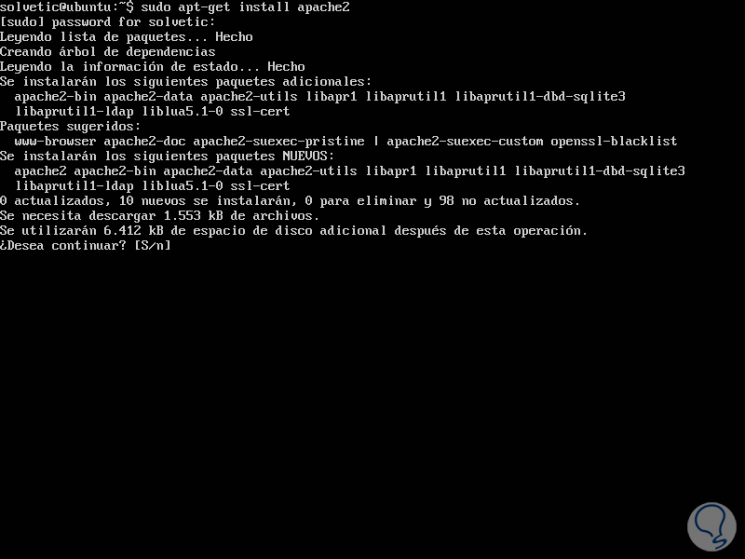
Geben Sie den Buchstaben S ein, um den Download und die entsprechende Installation der Apache-Pakete zu akzeptieren.
2. Aktivieren und Starten von Apache
Sobald Apache installiert ist, aktivieren wir es und starten den Dienst. Dazu geben wir die folgenden Befehle in Ihrer Bestellung einzeln ein:
Systemctl aktivieren Apache2 systemctl starte apache2 systemctl status apache2
Das Ergebnis ist das folgende: 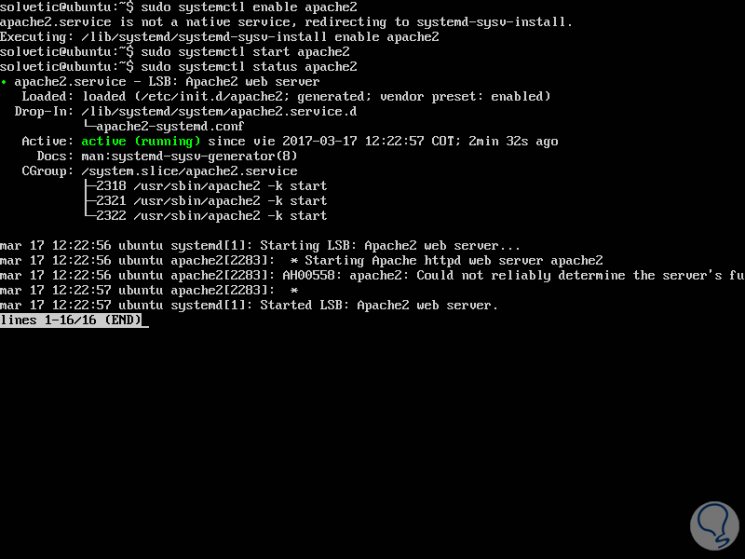
3. Überprüfen Sie Apache
Um zu überprüfen, ob Apache korrekt installiert und der Dienst aktiviert wurde, rufen Sie unseren Browser auf und geben Sie eine der folgenden Optionen ein:
- http: // localhost /
- http: // IP- Adresse /
Wenn alles korrekt ist, sollte das Ergebnis wie folgt aussehen:
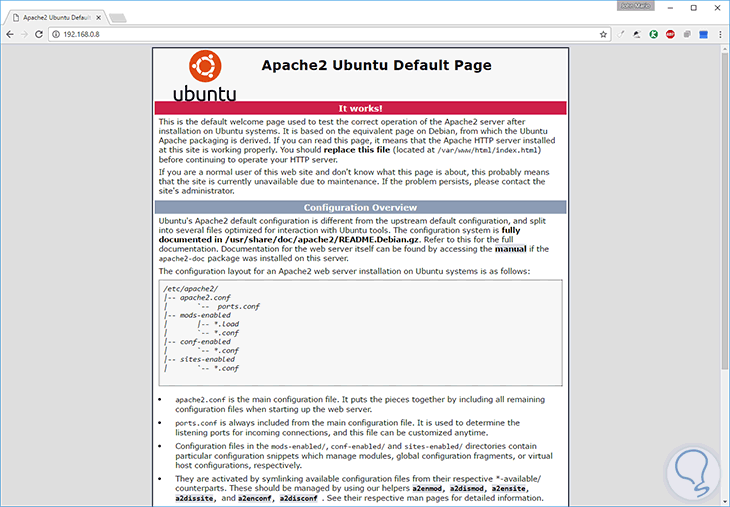
Damit stellen wir sicher, dass Apache richtig funktioniert.
4. Installieren von MySQL unter Ubuntu 16.10
Der nächste Schritt ist die Installation von MySQL, einem relationalen Datenbankmanager (RDBMS), mit dem mehrere Benutzer auf sichere und integrierte Weise auf die Datenbank zugreifen können. Um MySQL in Ubuntu 16.10 zu installieren, führen wir den folgenden Befehl aus:
sudo apt-get installiere mysql-server mysql-client
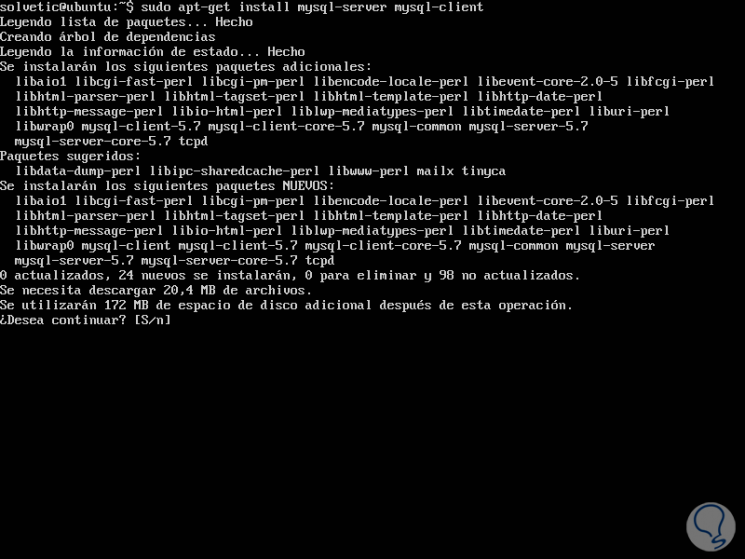
Wir akzeptieren den Download und die Installation der Pakete. Die erste Nachricht, die wir vervollständigen müssen, ist die Eingabe des Passworts des Root-Benutzers:
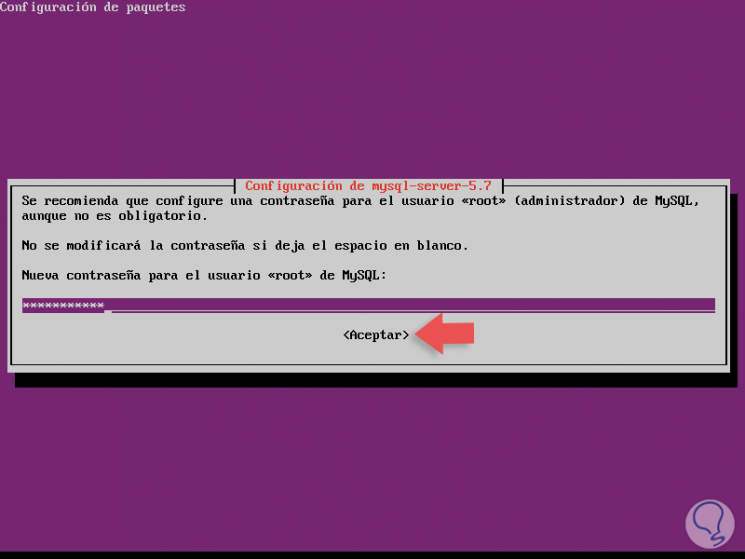
Geben Sie das gewünschte Passwort ein, drücken Sie OK oder Enter und wir müssen es erneut bestätigen:
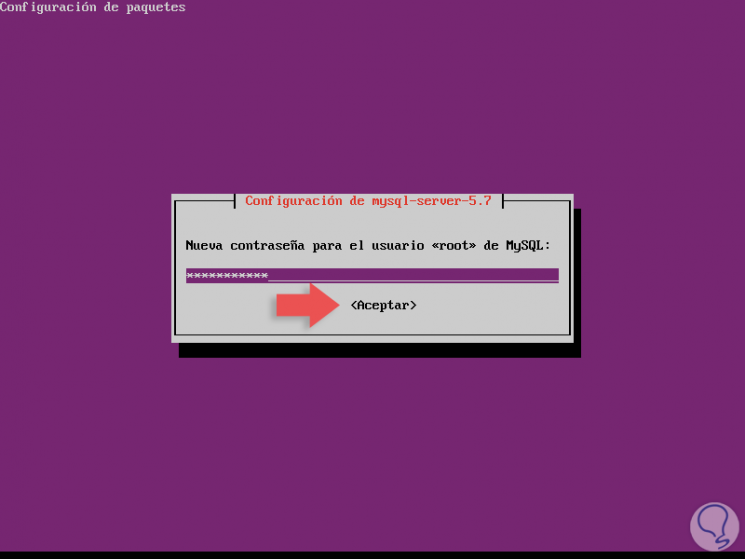
Klicken Sie auf OK, um mit der Installation fortzufahren. Auf diese Weise haben wir MySQL installiert.
5. Überprüfung des MySQL-Status
Um zu überprüfen, ob die Installation von MySQL korrekt war, führen wir den folgenden Befehl aus:
sudo systemctl status mysql
Hinweis: Wenn wir Ubuntu 14.10 oder frühere Versionen verwenden, führen wir den folgenden Befehl aus:
sudo service mysql status
Das erhaltene Ergebnis wird das folgende sein: 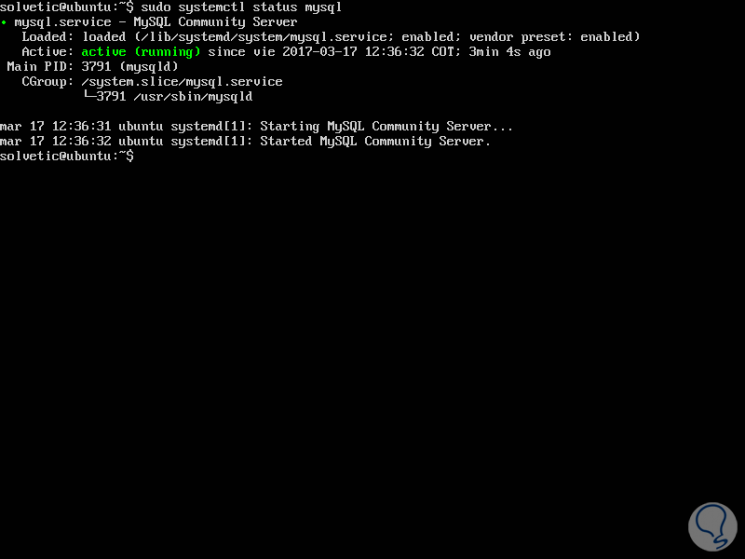
Wir können sehen, dass es aktiv ist.
6. Installation von MariaDB
MariaDB ist ein weiterer robuster, sicherer und zuverlässiger Datenbankmanager, der anstelle von MySQL verwendet werden kann. MariaDB nimmt unter den Datenbankmanagern aufgrund seiner vielfältigen Funktionen, die wir auf seiner offiziellen Website einsehen können, eine große Dynamik auf:
Um MariaDB zu installieren, müssen wir zuerst MySQL von Ubuntu 16.10 entfernen. Dazu müssen wir die folgenden Befehle in ihrer Reihenfolge ausführen:
sudo systemctl stoppe mysql sudo apt-get remove --purge mysql-server mysql-client mysql-common sudo apt-get autoremove sudo apt-get autoclean sudo rm -rf / var / lib / mysql / sudo rm -rf / etc / mysql /
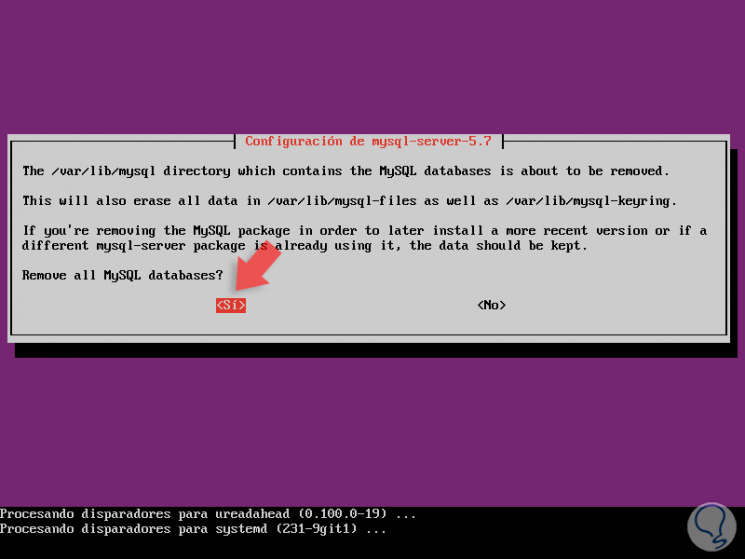
Sobald der Prozess abgeschlossen ist, installieren wir MariaDB in Ubuntu 16.10, indem wir den folgenden Befehl ausführen:
sudo apt-get installiert den Mariadb-Server
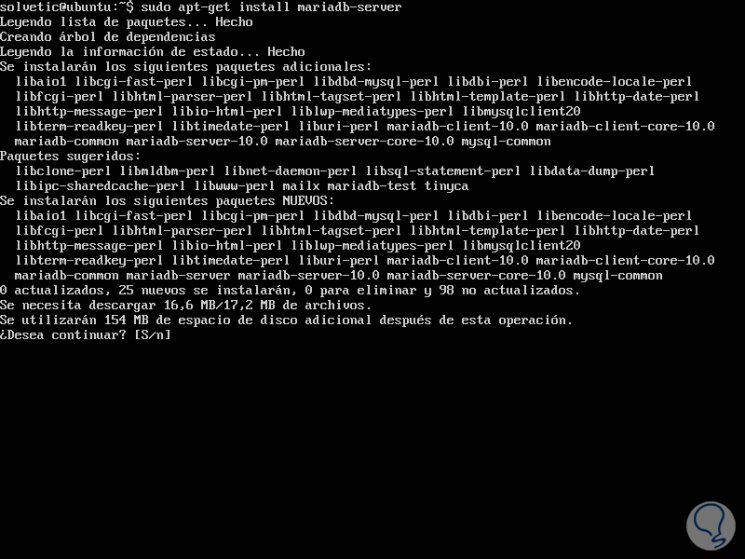
Geben Sie den Buchstaben S ein, um den MariaDB-Download zu akzeptieren. Eine andere Methode, mit der wir MariaDB installieren können, verwendet die offiziellen Repositorys, um die neueste Version zu erhalten. In diesem Fall müssen wir die folgenden Zeilen ausführen:
sudo apt-get install software-properties-common sudo apt-key adv --recv-keys --keyserver hkp: //keyserver.ubuntu.com: 80 0xcbcb082a1bb943db sudo add-apt-repository 'deb http://download.nus.edu.sg/mirror/mariadb/repo/10.1/ubuntu vivid main'
Wir aktualisieren die Repositorys mit dem folgenden Befehl:
sudo apt-get update
Schließlich installieren wir MariaDB, indem wir den folgenden Befehl ausführen:
sudo apt-get installiert den Mariadb-Server
Beachten Sie, dass während des Installationsvorgangs das Root-Passwort nicht wie bei MySQL abgefragt wird und wir es auch nicht manuell mit dem folgenden Befehl ausführen können:
mysql_secure_installation
Der folgende Fehler wird angezeigt: 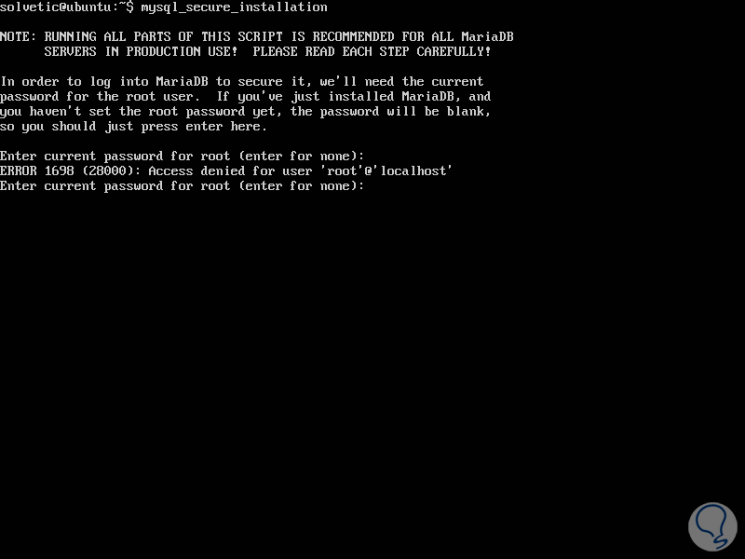
Um es zu lösen, werden wir den folgenden Prozess durchführen. Wir führen den folgenden Befehl aus:
sudo mysql -u root
Beim Zugriff auf MySQL werden folgende Zeilen ausgeführt:
benutze mysql; update user set plugin = '' wobei User = 'root'; Flush-Privilegien; q
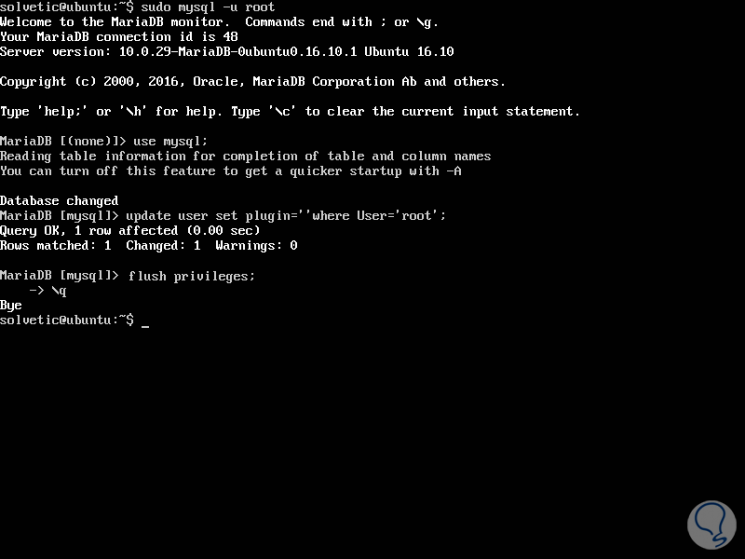
Jetzt führen wir den Befehl mysql_secure_installation erneut aus , geben Enter ein, wenn das root-Passwort abgefragt wird und wir haben Zugriff auf die MariaDB-Einstellungen: 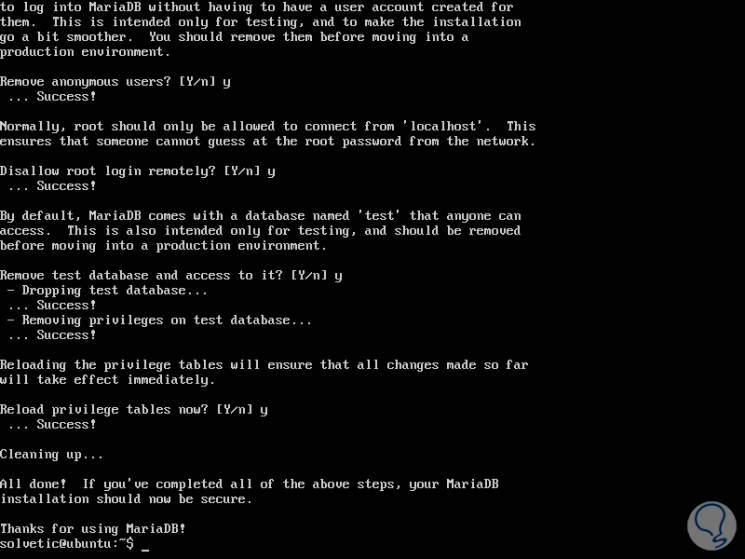
7. Überprüfung des MariaDB-Status
Um den aktuellen Status von MariaDB in Ubuntu 16.10 zu überprüfen, verwenden wir den folgenden Befehl:
sudo service mysql status
Das Ergebnis wird wie folgt sein. Wir können überprüfen, ob Ihr Status aktiv ist. 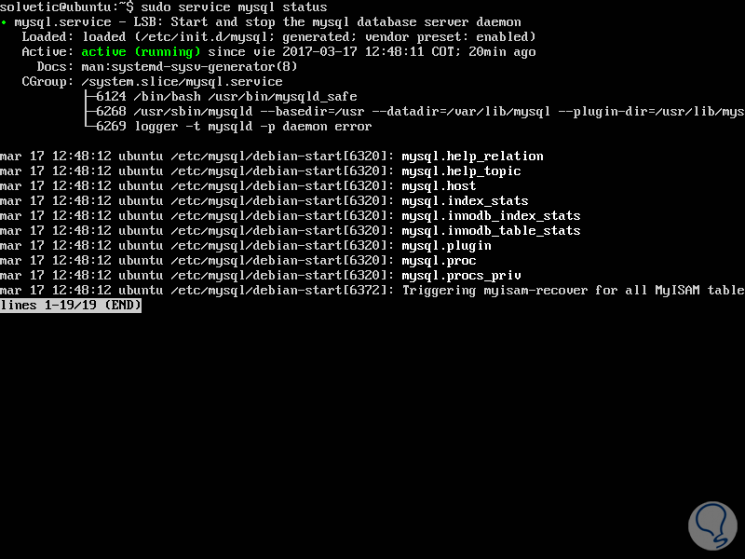
8. Installieren von PHP in Ubuntu 16.10
PHP (PHP: Hypertext Preprocessor) ist eine Open-Source-Programmiersprache, die in der Webentwicklung verwendet wird und in HTML integriert werden kann.
Um PHP in Ubuntu 16.10 Server zu installieren, führen wir die folgenden Befehle in ihrer Reihenfolge aus:
sudo apt-get update sudo apt-get installiere php7.0-mysql php7.0-curl php7.0-json php7.0-cgi php7.0 libapache2-mod-php7
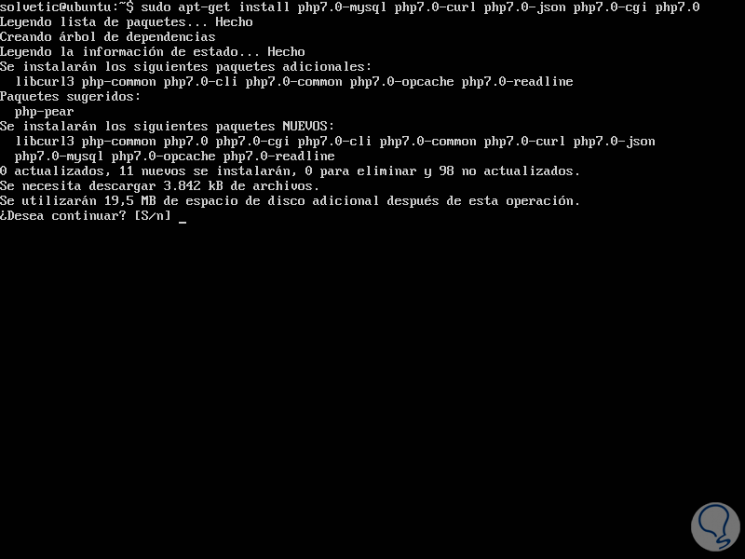
Wir akzeptieren den Download und validieren die installierte PHP-Version mit folgendem Befehl:
php -v
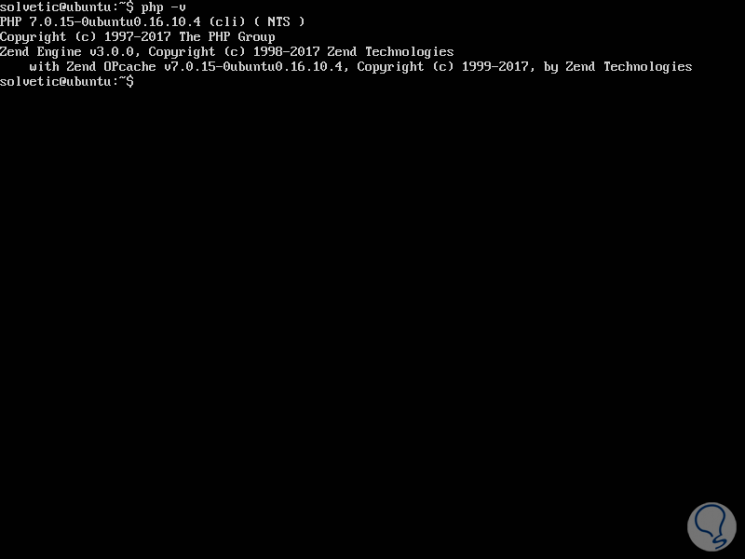
9. PHP-Validierung
Um PHP auf einem Ubuntu 16.10 Server zu testen, erstellen wir eine Datei namens testphp.php mit der folgenden Zeile:
sudo nano /var/www/html/testphp.php
Im angezeigten Fenster geben wir Folgendes ein:
<? php phpinfo (); ?>
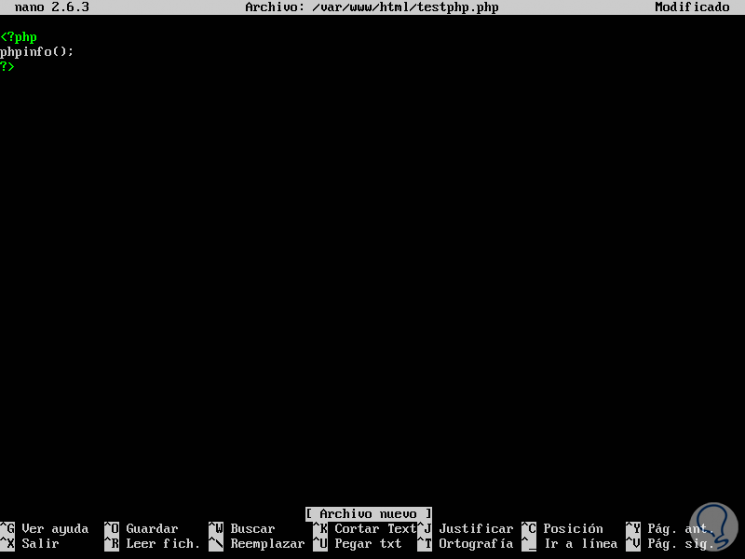
Speichern Sie die Änderungen mit der Tastenkombination Strg + O und beenden Sie den Editor mit den Tasten Strg + X. Starten Sie den Apache-Server neu, um die Änderungen mit dem folgenden Befehl zu übernehmen:
sudo systemctl starte apache2 neu
In Ubuntu 14 oder früheren Versionen führen wir den folgenden Befehl aus:
sudo service apache2 neu starten
Wir gehen zu einem Browser und geben Folgendes in die Adressleiste ein. Auf diese Weise validieren wir die PHP-Konfiguration.
https: //IP/testphp.php
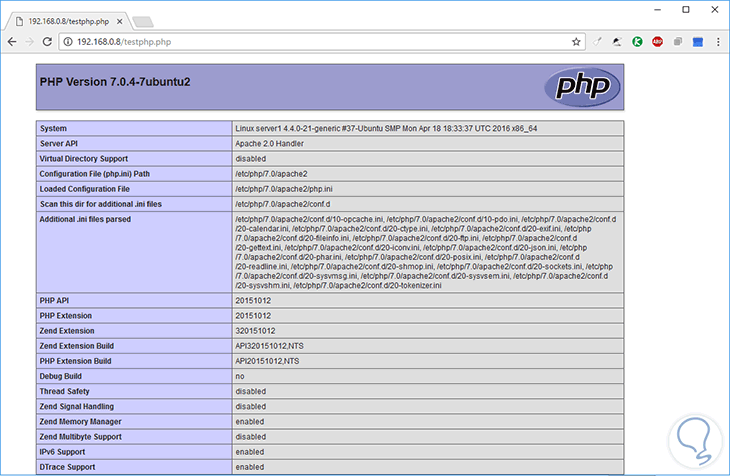
sudo apt-get install php *
10. Verwaltung von MySQL-Datenbanken
Um MySQL-Datenbanken zu verwalten, müssen wir PHPMyAdmin installieren, ein grafisches Oberflächentool, mit dem wir auf die Verwaltung der Datenbanken zugreifen können.
Für die Installation führen wir den folgenden Befehl aus:
sudo apt-get installiere phpmyadmin

Wir akzeptieren den Download und werden während des Installationsprozesses folgende Fragen sehen: 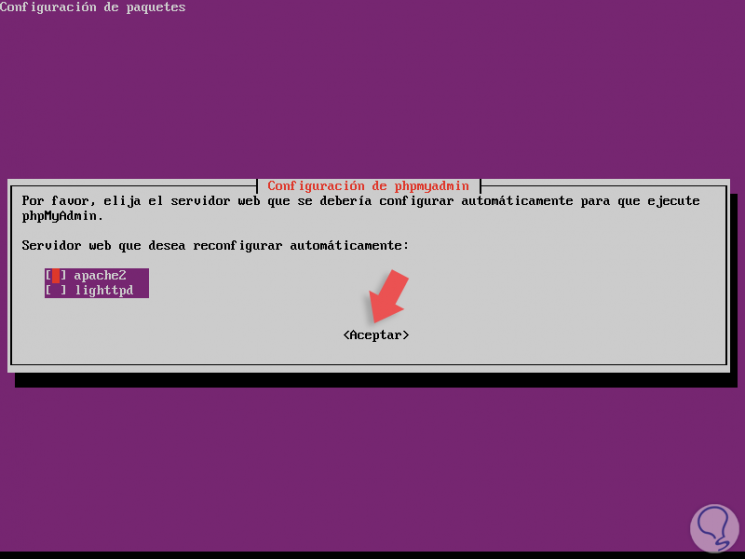
Dort haben wir Apache2 ausgewählt, auf dem der Webserver installiert war.
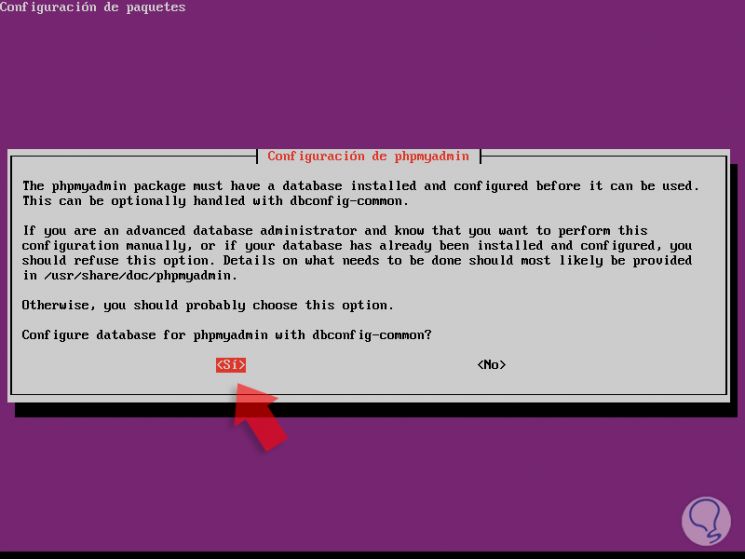
Diese Nachricht bezieht sich auf die Datenbank, die von PHPMyAdmin erstellt werden muss. Klicken Sie auf Ja und wir müssen ein Passwort für diese Datenbank vergeben: 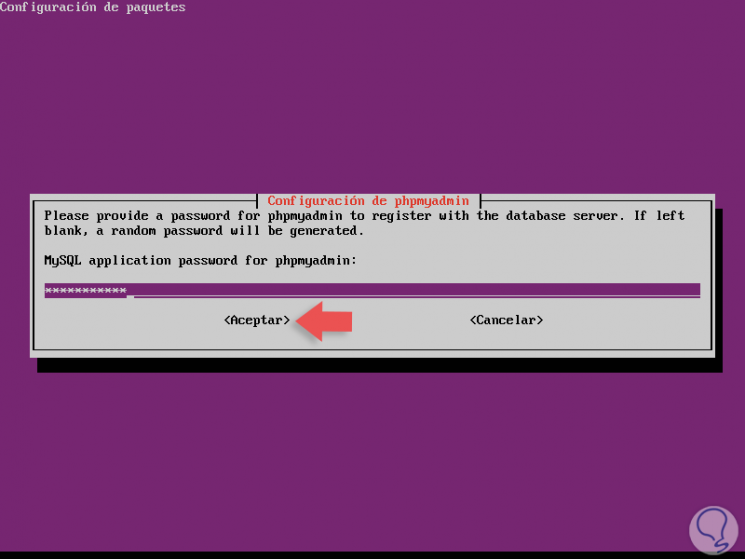
Wir müssen es bestätigen. Dort legen wir den Namen der MySQL-Datenbank fest.
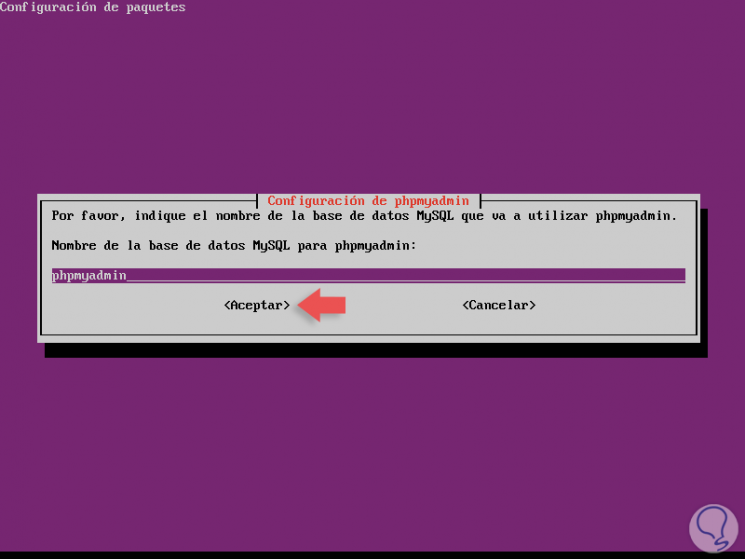
Wir legen den Benutzernamen für die Datenbank fest. 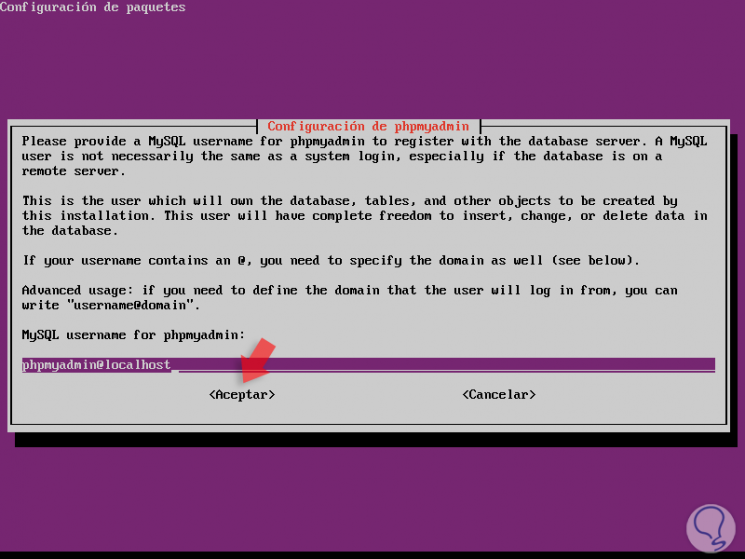
11. Zugriff auf die PHPMyAdmin-Konsole
Sobald dies konfiguriert ist, können wir auf die PHPMyAdmin-Konsole zugreifen, indem wir die folgende Zeile in die Adressleiste des Browsers eingeben. Dort werden wir eine Sitzung mit den entsprechenden Anmeldeinformationen einleiten, um auf die Datenbanken zuzugreifen.
http: // IP_Adresse / phpmyadmin /
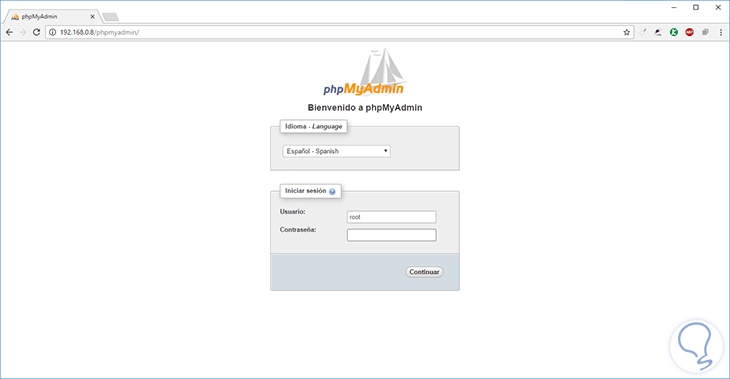
Wie wir sehen, ist LAMP ein großartiges Werkzeug, um die vom Betriebssystem angebotenen Ressourcen zu erweitern und somit mehr Alternativen sowohl für die Administration als auch für den Endbenutzer zu haben.
Lassen Sie uns LAMP in Ubuntu 16.10 Server gut nutzen.
Installieren Sie Chrome und Skype Ubuntu